
Προσθήκη, διαγραφή και αναδιάταξη σελίδων στο Pages στο Mac
Στο Pages μπορείτε να δημιουργήσετε έγγραφα επεξεργασίας κειμένου και διάταξης σελίδων, αλλά η προσθήκη και διαχείριση σελίδων γίνεται διαφορετικά για κάθε τύπο. Στα έγγραφα επεξεργασίας κειμένου, οι σελίδες προστίθενται αυτόματα όταν το κείμενο που πληκτρολογείτε φτάνει στο τέλος μιας σελίδας, μπορείτε όμως να προσθέσετε σελίδες και χειροκίνητα. Στα έγγραφα διάταξης σελίδων, μπορείτε να προσθέτετε σελίδες χειροκίνητα όταν τις χρειάζεστε.
Μπορείτε επίσης να δημιουργείτε διπλότυπα ενοτήτων, καθώς και να διαγράφετε και να αναδιατάσσετε ενότητες (σε έγγραφο επεξεργασίας κειμένου) και σελίδες (σε έγγραφο διάταξης σελίδων) και να συνδυάζετε έγγραφα ή να μετακινείτε περιεχόμενο μεταξύ εγγράφων του ίδιου τύπου.
Σημείωση: Πριν ξεκινήσετε οποιαδήποτε από τις παρακάτω εργασίες, προσδιορίστε τον τύπο του εγγράφου που έχετε (το πρότυπο με το οποίο ξεκινήσατε έχει σχεδιαστεί με βάση τον έναν ή τον άλλον τύπο). Για να δείτε αν το έγγραφό σας είναι επεξεργασίας κειμένου ή διάταξης σελίδων, κάντε κλικ στο ![]() στη γραμμή εργαλείων και μετά κάντε κλικ στο «Έγγραφο». Αν είναι επιλεγμένο το πλαίσιο επιλογής «Κύριο τμήμα εγγράφου», τότε το έγγραφό σας είναι έγγραφο επεξεργασίας κειμένου. Αν το πλαίσιο επιλογής είναι αποεπιλεγμένο, τότε πρόκειται για έγγραφο διάταξης σελίδων.
στη γραμμή εργαλείων και μετά κάντε κλικ στο «Έγγραφο». Αν είναι επιλεγμένο το πλαίσιο επιλογής «Κύριο τμήμα εγγράφου», τότε το έγγραφό σας είναι έγγραφο επεξεργασίας κειμένου. Αν το πλαίσιο επιλογής είναι αποεπιλεγμένο, τότε πρόκειται για έγγραφο διάταξης σελίδων.
Προσθήκη νέας σελίδας
Σε έγγραφο επεξεργασίας κειμένου: Τοποθετήστε το σημείο εισαγωγής οπουδήποτε στη σελίδα που θέλετε να προηγείται της νέας σελίδας και μετά κάντε κλικ στο
 στη γραμμή εργαλείων.
στη γραμμή εργαλείων.Σε ένα έγγραφο διάταξης σελίδων: Κάντε κλικ στη σελίδα που θέλετε να προηγείται της νέας σελίδας και μετά κάντε κλικ στο
 στη γραμμή εργαλείων. Προστίθεται αυτόματα μια κενή σελίδα, ή αν υπάρχουν κύριες σελίδες για το πρότυπο, επιλέξτε αυτήν που θέλετε να προσθέσετε.
στη γραμμή εργαλείων. Προστίθεται αυτόματα μια κενή σελίδα, ή αν υπάρχουν κύριες σελίδες για το πρότυπο, επιλέξτε αυτήν που θέλετε να προσθέσετε.
Δημιουργία διπλότυπων σελίδων
Σε ένα έγγραφο επεξεργασίας κειμένου, μπορείτε να δημιουργήσετε ένα διπλότυπο μιας ενότητας και μετά να διαγράψετε τις σελίδες που δεν θέλετε να κρατήσετε. Σε ένα έγγραφο διάταξης σελίδων, μπορείτε να δημιουργήσετε διπλότυπα μεμονωμένων σελίδων.
Κάντε κλικ στο
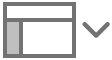 στη γραμμή εργαλείων και επιλέξτε «Μικρογραφίες σελίδων».
στη γραμμή εργαλείων και επιλέξτε «Μικρογραφίες σελίδων».Επιλέξτε τις μικρογραφίες των σελίδων για τις οποίες θέλετε να δημιουργήσετε διπλότυπα και μετά επιλέξτε «Επεξεργασία» > «Δημιουργία διπλότυπης επιλογής» (στο μενού «Επεξεργασία» στο πάνω μέρος της οθόνης).
Η διπλότυπη ενότητα ή οι σελίδες προστίθενται κάτω από την αρχική.
Κάντε ένα από τα εξής:
Αφαίρεση ανεπιθύμητων σελίδων από τη νέα ενότητα: Σε ένα έγγραφο επεξεργασίας κειμένου, επιλέξτε όλο το κείμενο και όλα τα αντικείμενα στις σελίδες και μετά πατήστε το πλήκτρο Delete στο πληκτρολόγιό σας. Διαγράφονται τα πάντα από τη σελίδα και η σελίδα αφαιρείται.
Μετακίνηση μιας ενότητας ή σελίδας: Στην πλαϊνή στήλη, επιλέξτε την ενότητα ή τη σελίδα που θέλετε να μετακινήσετε και μετά σύρετέ τη στο επιθυμητό σημείο μέσα στο έγγραφο. Μπορείτε να μετακινήσετε πολλές σελίδες ταυτόχρονα, αλλά μόνο μία ενότητα τη φορά.
Διαγραφή σελίδας
Σε έγγραφο επεξεργασίας κειμένου: Επιλέξτε όλο το κείμενο και τα αντικείμενα στη σελίδα (ή σε πολλές σελίδες) και μετά πατήστε το πλήκτρο Delete στο πληκτρολόγιό σας μέχρι να διαγραφούν τα πάντα από τη σελίδα.
Αν η σελίδα που θέλετε να διαγράψετε είναι κενή, κάντε κλικ στην αρχή της επόμενης σελίδας (για να τοποθετήσετε το σημείο εισαγωγής πριν από τον πρώτο χαρακτήρα ή γραφικό) και μετά πατήστε το Delete στο πληκτρολόγιο. Μερικές φορές, μια κενή σελίδα έχει στοιχεία μορφοποίησης που δεν μπορείτε να δείτε, όπως αλλαγές παραγράφου. Αν διαγράψετε αυτά τα στοιχεία, η σελίδα διαγράφεται. Μπορείτε επίσης να ενεργοποιήσετε την εμφάνιση των συμβόλων μορφοποίησης για να δείτε αν υπάρχει κάτι κρυμμένο.
Σε ένα έγγραφο διάταξης σελίδων: Κάντε κλικ στο
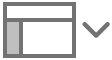 στη γραμμή εργαλείων, επιλέξτε «Μικρογραφίες σελίδων», επιλέξτε τη μικρογραφία σελίδας και μετά πατήστε το Delete στο πληκτρολόγιό σας. Για να επιλέξετε πολλές σελίδες, πατήστε το πλήκτρο Command καθώς επιλέγετε μικρογραφίες σελίδων.
στη γραμμή εργαλείων, επιλέξτε «Μικρογραφίες σελίδων», επιλέξτε τη μικρογραφία σελίδας και μετά πατήστε το Delete στο πληκτρολόγιό σας. Για να επιλέξετε πολλές σελίδες, πατήστε το πλήκτρο Command καθώς επιλέγετε μικρογραφίες σελίδων.
Αν διαγράψετε μια σελίδα κατά λάθος και θέλετε να την επαναφέρετε, επιλέξτε «Επεξεργασία» > «Αναίρεση» (στο μενού «Επεξεργασία» στο πάνω μέρος της οθόνης) ή πατήστε τα πλήκτρα Command-Z στο πληκτρολόγιό σας.
Αναδιάταξη σελίδων σε έγγραφο επεξεργασίας κειμένου
Καθώς στα έγγραφα επεξεργασίας κειμένου το κείμενο ρέει από τη μία σελίδα στην άλλη, δεν μπορείτε να κάνετε αναδιάταξη των σελίδων σε μια ενότητα. Ωστόσο, μπορείτε να κάνετε αποκοπή κειμένου από μία σελίδα και να το επικολλήσετε σε κάποια άλλη.
Δείτε ένα παράδειγμα ενός τρόπου αποκοπής κειμένου και αντικειμένων και επικόλλησης τους σε διαφορετική θέση στο ίδιο έγγραφο:
Κάντε κλικ εκεί όπου θέλετε να εμφανίζεται το περιεχόμενό σας και μετά κάντε κλικ στο
 στη γραμμή εργαλείων.
στη γραμμή εργαλείων.Θα προστεθούν δύο αλλαγές σελίδας και θα δημιουργεί μια κενή σελίδα στην οποία μπορείτε να τοποθετήσετε το περιεχόμενο που θέλετε να μετακινήσετε.
Επιλέξτε το κείμενο που θέλετε να μετακινήσετε (περιλαμβάνονται επίσης τα αντικείμενα που έχουν οριστεί να μετακινηθούν μαζί με το κείμενο) και μετά επιλέξτε «Επεξεργασία» > «Αποκοπή» (στο μενού «Επεξεργασία» στο πάνω μέρος της οθόνης).
Το περιεχόμενο αφαιρείται από το έγγραφο και ένα αντίγραφό του αποθηκεύεται στο Πρόχειρο του υπολογιστή. Αν κάνετε κάποιο λάθος, πατήστε Command-Z στο πληκτρολόγιο για να αναιρέσετε την τελευταία ενέργεια.
Κάντε κλικ στην κενή σελίδα και μετά επιλέξτε «Επεξεργασία» > «Επικόλληση».
Αν δεν μπορέσατε να μετακινήσετε όλο το περιεχόμενο μονομιάς, συνεχίστε τις αποκοπές και τις επικολλήσεις μέχρι το σύνολο του περιεχομένου να βρίσκεται στο σημείο που θέλετε.
Για να αφαιρέσετε την αλλαγή σελίδας, τοποθετήσετε το σημείο εισαγωγής πριν από το κείμενο που μετακινήσατε και στη συνέχεια πατήστε το πλήκτρο Delete στο πληκτρολόγιο σας.
Αν αυτό έχει ως αποτέλεσμα το κείμενό σας να ενωθεί με το κείμενο που προηγείται, πατήστε το πλήκτρο Return στο πληκτρολόγιο για να το μετακινήσετε μία γραμμή προς τα κάτω.
Για να αφαιρέσετε τη δεύτερη αλλαγή σελίδας, τοποθετήσετε το σημείο εισαγωγής ακριβώς πριν από το κείμενο που έπεται του κειμένου που μετακινήσατε και στη συνέχεια πατήστε το πλήκτρο Delete στο πληκτρολόγιο σας.
Αναδιάταξη σελίδων σε ένα έγγραφο διάταξης σελίδων
Κάντε κλικ στο
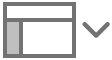 στη γραμμή εργαλείων και επιλέξτε «Μικρογραφίες σελίδων».
στη γραμμή εργαλείων και επιλέξτε «Μικρογραφίες σελίδων».Επιλέξτε τη μικρογραφία σελίδας και μετά σύρετέ τη στο σημείο που θέλετε.
Συμβουλή: Για να αναδιατάξετε περισσότερες από μία σελίδες, πατήστε το πλήκτρο Command καθώς κάνετε κλικ στις μικρογραφίες σελίδων που θέλετε να αναδιατάξετε και μετά απελευθερώστε το πλήκτρο Command. Κάντε Control-κλικ σε μία από τις επιλεγμένες μικρογραφίες σελίδων και μετά επιλέξτε «Αποκοπή». Κάντε Control-κλικ στη μικρογραφία σελίδας μετά από την οποία θέλετε να προστεθεί το περιεχόμενο και μετά επιλέξτε «Επικόλληση».
Αντιγραφή και επικόλληση μεταξύ εγγράφων
Ένας γρήγορος τρόπος επαναχρησιμοποίησης περιεχομένου είναι η αντιγραφή μιας ενότητας από ένα έγγραφο επεξεργασίας κειμένου σε ένα άλλο ή η αντιγραφή μιας σελίδας από ένα έγγραφο διάταξης σελίδων σε ένα άλλο (μπορείτε επίσης να αντιγράψετε και να επικολλήσετε μέσα στο ίδιο έγγραφο). Δεν είναι δυνατή η αντιγραφή ενοτήτων ή σελίδων μεταξύ εγγράφων επεξεργασίας κειμένου και διάταξης σελίδων.
Στο έγγραφο από το οποίο θέλετε να αντιγράψετε, κάντε κλικ στο
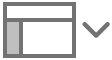 και επιλέξτε «Μικρογραφίες σελίδων».
και επιλέξτε «Μικρογραφίες σελίδων».Κάντε ένα από τα ακόλουθα:
Αντιγραφή ενότητας σε έγγραφο επεξεργασίας κειμένου: Κάντε Control-κλικ σε μια μικρογραφία σελίδας στην ενότητα που θέλετε να αντιγράψετε.
Αντιγραφή σελίδας σε έγγραφο διάταξης σελίδων: Κάντε Control-κλικ στη μικρογραφία σελίδας που θέλετε να αντιγράψετε.
Αντιγραφή πολλών σελίδων σε έγγραφο διάταξης σελίδων: Πατήστε Shift ή Command ενώ κάνετε κλικ σε σελίδες και μετά κάντε Control-κλικ σε μία από τις επιλεγμένες μικρογραφίες.
Στο μενού συντομεύσεων, επιλέξτε «Αντιγραφή» (ή «Αποκοπή» αν θέλετε να αφαιρέσετε την αρχική σελίδα).
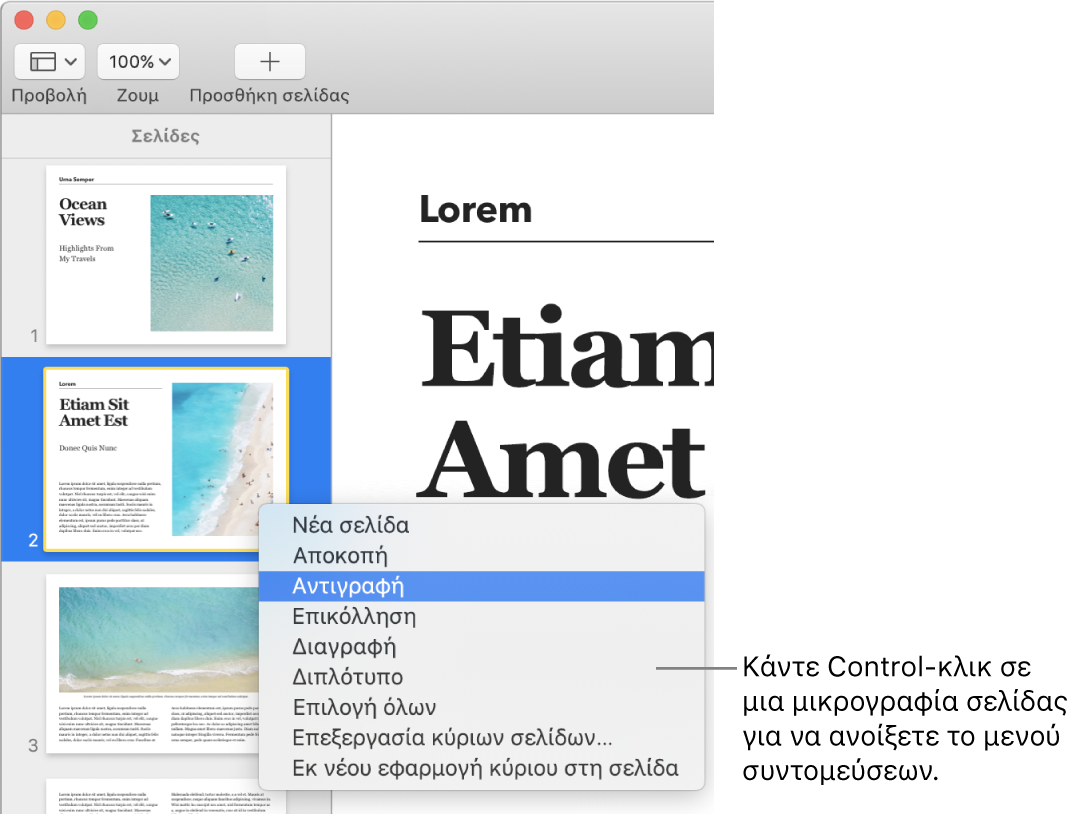
Ανοίξτε το έγγραφο στο οποίο θέλετε να κάνετε επικόλληση και εμφανίστε τις μικρογραφίες σελίδων.
Κάντε Control-κλικ στη μικρογραφία σελίδας μετά από την οποία θέλετε να προστεθεί το επικολλημένο περιεχόμενο και μετά επιλέξτε «Επικόλληση».
Σε έγγραφα επεξεργασίας κειμένου, η ενότητα επικολλάται μετά την τελευταία σελίδα της ενότητας που έχετε επιλέξει.
Σημείωση: Δεν είναι δυνατή η επικόλληση ενότητας ή σελίδων στην αρχή ενός εγγράφου. Αντί γι’ αυτό, επικολλήστε μετά από την πρώτη σελίδα ή ενότητα και μετά κάντε αναδιάταξη.
Όταν αντιγράφετε σελίδες από ένα έγγραφο που χρησιμοποιεί ένα διαφορετικό πρότυπο έναρξης ή σελίδες που χρησιμοποιούν κύριες σελίδες που έχετε δημιουργήσει μόνοι σας, οι σελίδες αντιγράφονται μαζί με τις κύριες σελίδες στις οποίες βασίζονται.